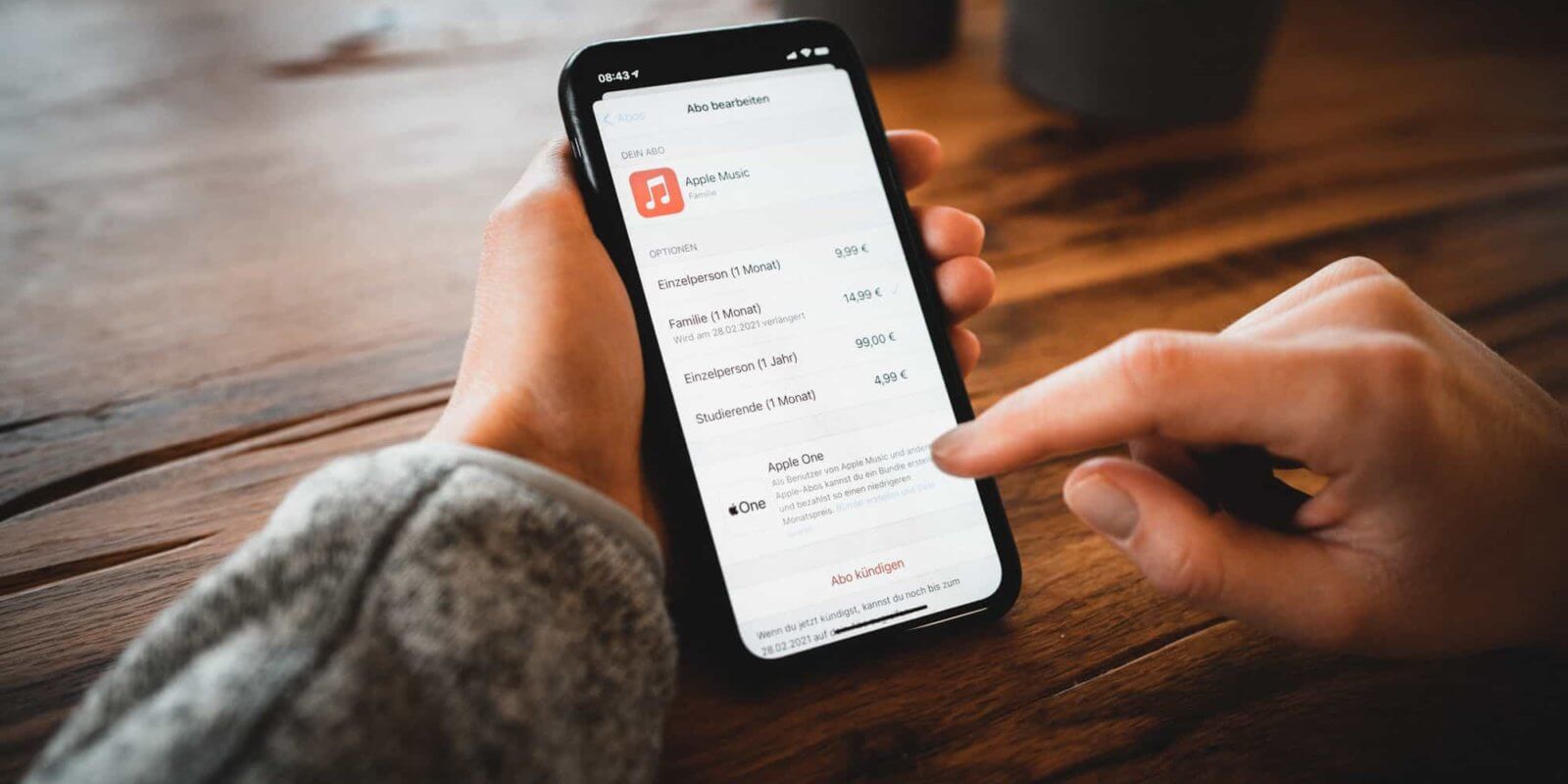Du möchtest dein Apple Music kündigen und fragst dich, wie es genau funktioniert? Dann haben wir hier eine verlässliche und einfache Anleitung für dich, die dich schrittweise durchführt. Zunächst einmal klären wir, was nach der Kündigung passiert, wie die Fristen aussehen, wie du auf unterschiedlichen Geräte das Abo beendest und zu guter Letzt haben wir noch Lösungen für dich parat, wenn es ein Problem geben sollte. Legen wir also los!
Apple Music Abo kündigen: was passiert?
Möchtest du dein Apple Music Abo kündigen? Dann fragst du dich vielleicht, was passiert, wenn du das Abo beendest. Wenn du einen gratis Probemonat gestartet hast und direkt kündigst, geht dann der Zugriff direkt verloren? Oder was passiert, wenn du ein Familienabo kündigst? In diesem Teil erklären wir die die jeweiligen Auswirkungen.
Apple Music Probemonat kündigen
Bist du in den Genuss gekommen, einen kostenlosen Probemonat zu erhalten? Dann sollte dir bewusst sein, dass sich der Probemonat nach Ablauf automatisch in ein kostenpflichtiges Abo umwandelt.
Und jeder kennt es: Gerade hat man noch dran gedacht, dass man kündigen muss und schon geht die erste Rate vom Konto ab.
Einige Abonnements stoppen sofort, wenn man den Testzeitraum beendet. Bei Apple Music ist das hingegen nicht so. Im Gegenteil: Der Dienst ist sehr transparent. Es wird dir angezeigt, wann sich der Probemonat in ein kostenpflichtiges Abo umwandelt und nach eine Kündigung bleibt dir Apple Music bis zum Ende der Laufzeit erhalten.
Unser Tipp: Du kannst also direkt Apple Music kündigen und dich nach Ablauf des Probemonats entscheiden, ob du das Abo wieder aktivierst. Denn auch das geht einfach mit nur einem Klick.
Apple Music Einzelabo oder Familienabo kündigen
Hast du bereits ein kostenpflichtiges Apple Music Abo und möchtest dieses kündigen? Dann geht dir sicherlich die Frage durch den Kopf, ob das Abo sofort mit der Kündigung endet.
Dem ist nicht so.
Wenn du Apple Music kündigst, behältst du Zugriff auf alle deine Musik bis zum Ende der Laufzeit. Da es jedoch ein Streaming-Dienst ist, geht dir der Zugriff auf deine Musik nach der Laufzeit verloren.
Du kannst wirst dann nur noch die Musik sehen und abspielen können, die du bei iTunes gekauft hast – also mit eine extra Zahlung.
Das ist aber tatsächlich nichts spezielles bei Apple Music, sondern typisch für alle Stream-Anbieter. Denn diese zahlen den Künstlern immer dann eine Gebühr, wenn der Song abgespielt wird – finanziert durch die Abonnement-Kosten, die du für den Dienst zahlst.
Apple Music kündigen Frist – jederzeit möglich?
Im Grunde kannst du Apple Music jederzeit kündigen. Je nachdem, welches Abomodell du gewählt hast, kannst du zum nächsten Monat kündigen oder erst nach 12 Monaten.
Die genaue Frist wird dir unter deinem Abo angezeigt.
Du kannst dir das Datum der nächsten Verlängerung anzeigen lassen. Das funktioniert je nach Gerät auf unterschiedliche Arten. In diesem Beispiel zeigen wir es dir mit dem iPhone. Besitzt du ein anderes Gerät, dann findest du die passende Anleitung weiter unten im Artikel.
Am iPhone geht es so:
- Öffne die App “Einstellungen”
- Klicke oben auf dein Profil
- Wähle nun “Abonnements” aus
- Scrolle nun zu “Apple Music-Abo” in der Liste
- Unter der von dir gewählten Abo-Option findest du nun das Datum der nächsten Verlängerung (klein in grau).
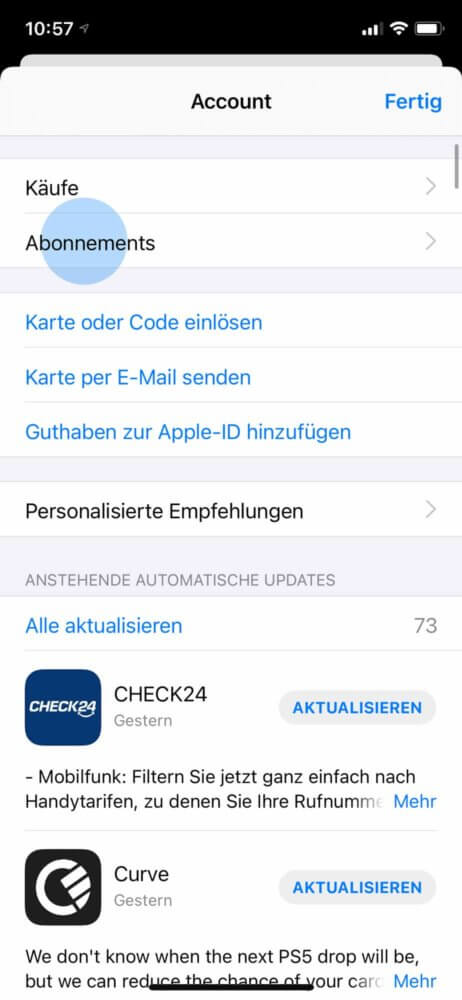
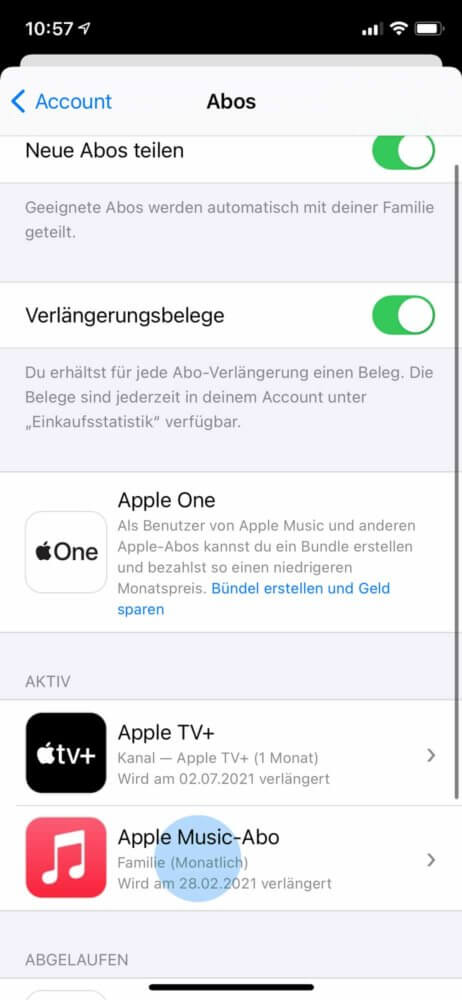
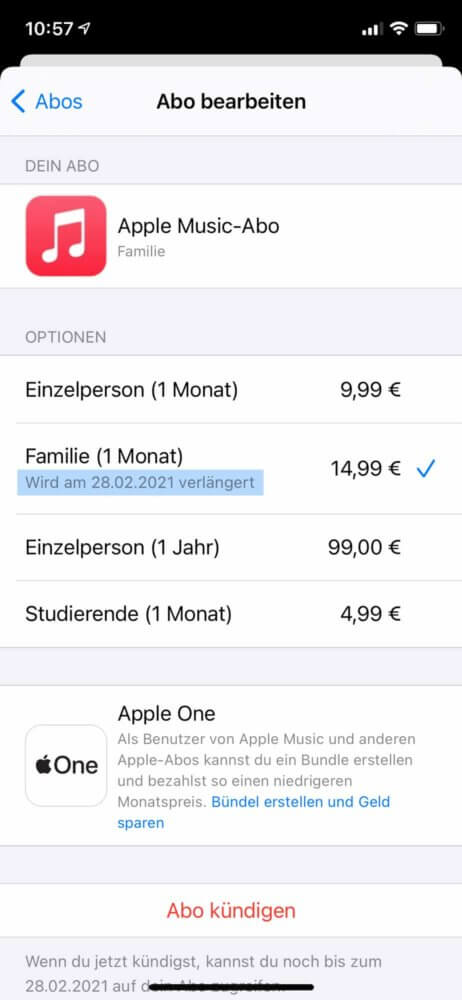
Planst du, dein Apple Music Abo zum nächstmöglichen Zeitpunkt zu kündigen, dann musst du spätestens 24 Stunden vor Frist-Ende mit der Kündigung starten.
Wie kannst du Apple Music kündigen?
Je nachdem, wie du dein Apple Music Abo abgeschlossen hast und welches Gerät du verwendest, funktioniert die Kündigung etwas anders. Wir führen dich in diesem Abschnitt durch die gängigen Geräte und zeigen dir schrittweise, wie du sicher und verlässlich dein Apple Music Abo kündigen kannst.
Kleiner Tipp: Besitzt du ein Apple-Gerät? Dann findest du hier einen Quicklink zum Kündigen deines Apple Music Abos.
Apple Music kündigen am iPad oder iPhone
Wenn du dein Apple Music Abo am iPad oder iPhone kündigen möchtest, ist das in wenigen Schritte absolut unkompliziert möglich. Exemplarisch zeigen wir es dir nun am iPhone – der Weg am iPad ist jedoch analog.
Und so geht es:
- Öffne die App “Einstellungen” am iPhone
- Wähle oben dein Profil aus
- Klicke nun auf “Abonnements”
- Wähle nun “Apple Music-Abo” aus
- Bestätige die Kündigung, indem du ganz unten auf “Abo kündigen” klickst.
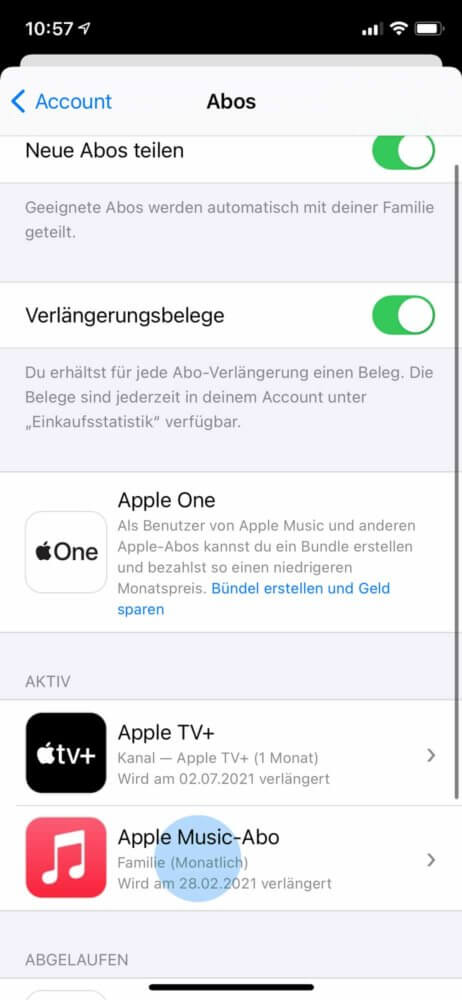
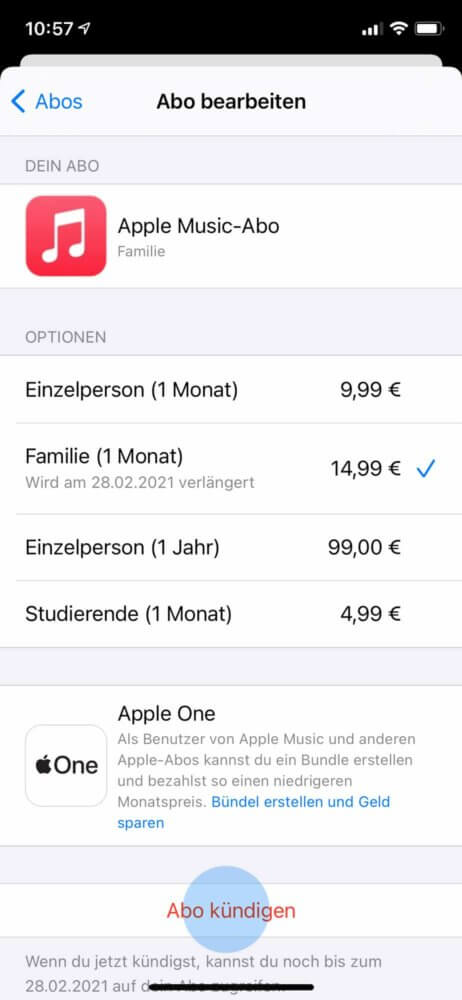
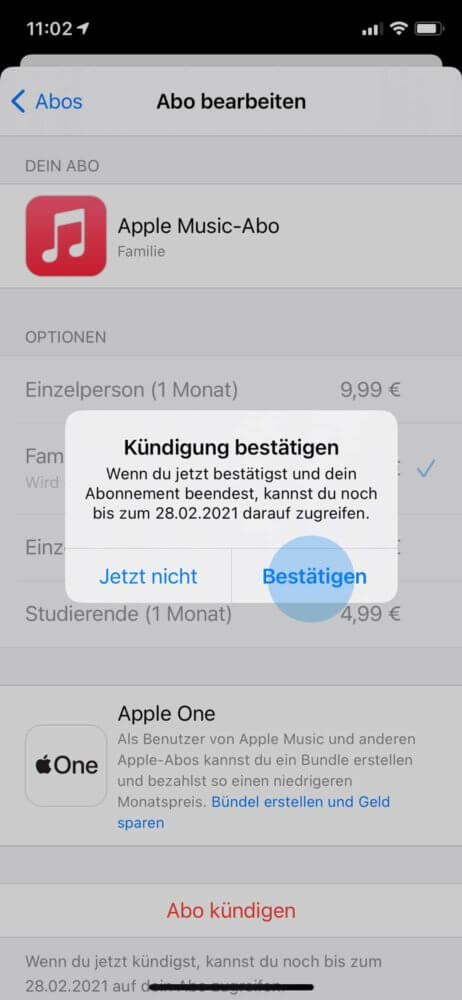
Dein Apple Music Abo wird nun zum nächstmöglichen Zeitpunkt gekündigt. Wann das ist, siehst du in den Optionen unter deinem derzeit noch aktiven Abo.
Apple Music kündigen bei der Telekom
Möchtest du deine gratis Apple Music Option bei der Telekom kündigen? Dann findet der Kündigungsprozess auch dort statt. Am einfachsten geht es, wenn du die Kündigung mit einem Smartphone im Mobilfunknetz abschließt, denn dann sparst du dir die Identifikation. Es geht aber auch problemlos von jedem anderen Gerät.
Und so funktioniert es:
- Öffne die Webseite https://cap.telekom.de/auth2?module=substore&page=myproducts
- Im Bereich Mobilfunk klickst du auf deine Handynummer
- Wähle nun im Abschnitt “Meine Tarifoptionen” den Punkt “Optionen bearbeiten” aus
- Unter “Mein Mobilfunkvertrag” klickst du dann auf “Zubuchoptionen ändern”
Dort kannst du nun dein Apple Music Abo einfach und bequem kündigen.
Abo direkt am Mac beenden
Um Apple Music am Mac zu kündigen, musst du die Apple Music App installiert haben. Sie ist standardmäßig auf deinem Mac und kann einfach aufgerufen werden. Und so geht du vor:
- Öffne Apple Music (z. B. in dem du oben in der Menüleiste auf die Lupe klickst und nach Apple Music suchst)
- Klicke dann oben in der Menüleiste auf “Account” und wähle “Meinen Account anzeigen …”
- Gib nun die Benutzerdaten deiner Apple ID an und bestätige
- Scrolle nun im Fenster nach ganz unten zum Abschnitt “Einstellungen”
- Klicke neben “Abos” ganz rechts auf “Verwalten”
- Klicke in der Liste neben “Apple Music” auf “Bearbeiten”
- Bestätige deine Kündigung mit “Abo kündigen”
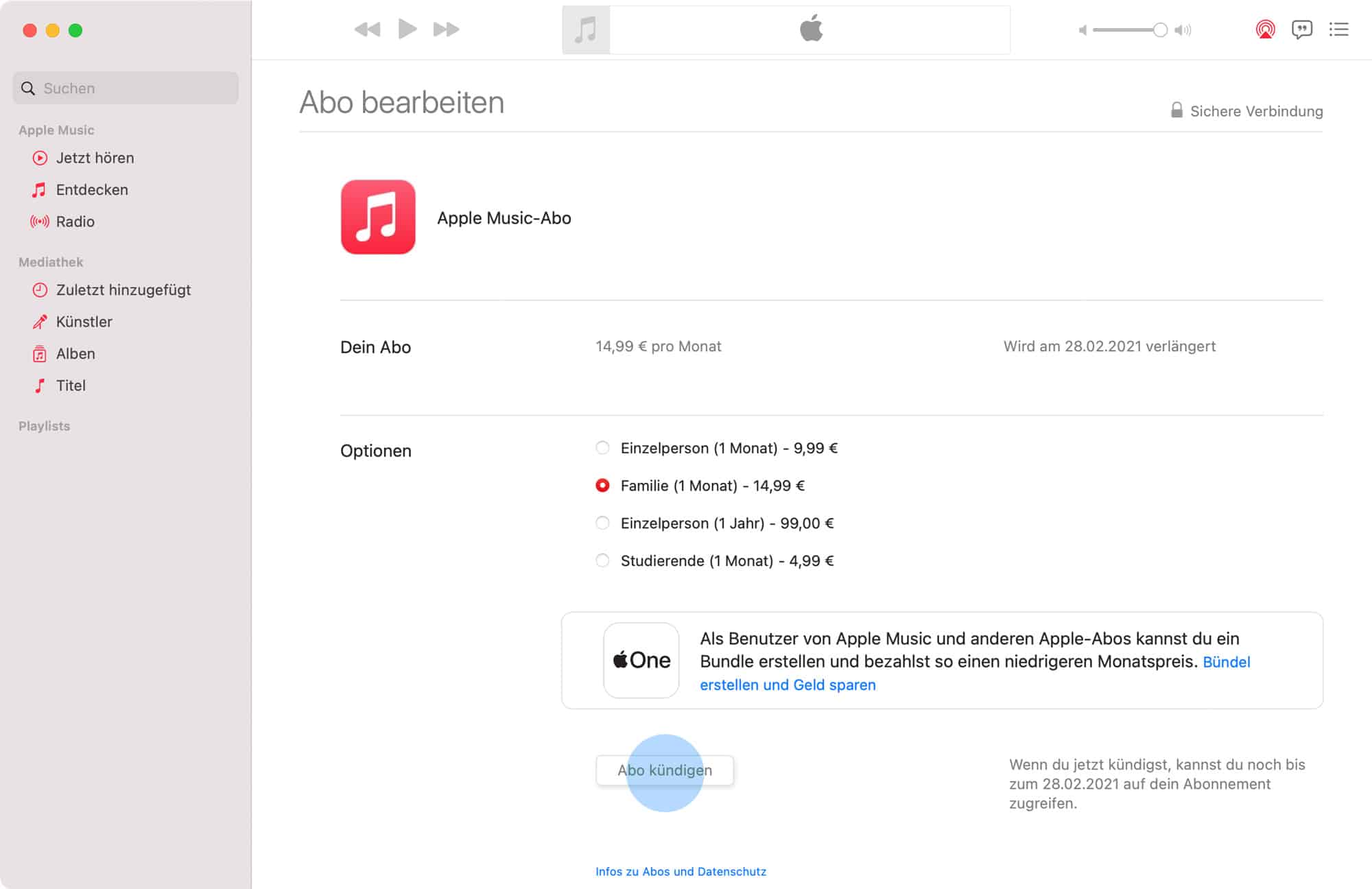
Dein Abo wird zum nächstmöglichen Termin gekündigt. Wann das ist, siehst du auf der rechten Seite.
Abo beenden am Android Smartphone
Hast du ein Android-Smartphone und Apple Music abonniert? Dann kannst du das Abo bequem in der Apple Music App beenden. Dafür gehst du so vor:
- Öffne zunächst die Apple Music App
- Tippe nun oben links auf die drei Striche und dann auf deinen Namen
- Wähle nun “Abo verwalten” aus und gib das Passwort für deine Apple ID ein
- Deaktiviere nun die automatische Verlängerung und bestätige mit “Deaktivieren”
Dein Apple Music Abo ist nun gekündigt und wird nicht mehr von deinem Konto abgebucht.
Abo kündigen im Browser
Eine sehr einfache Möglichkeit, um Apple Music zu kündigen, geht über den Browser. Da dieser Weg an nahezu allen Geräten funktioniert, halten wir diesen für besonders geeignet. Um die Kündigung auf diese Art durchzuführen, gehst du folgendermaßen vor:
- Öffne in einem Browser deine Wahl die Webseite https://music.apple.com/de
- Klicke oben rechts auf “Anmelden”, sofern du nicht bereits angemeldet bist. Gib dort deine Apple ID ein.
- Klicke dann oben rechts auf dein Profilbild und wähle “Einstellungen” aus
- Scrolle nach unten bis zum Abschnitt “Abos” und wähle “Verwalten” aus
- Nun klickst du auf “Abo kündigen”
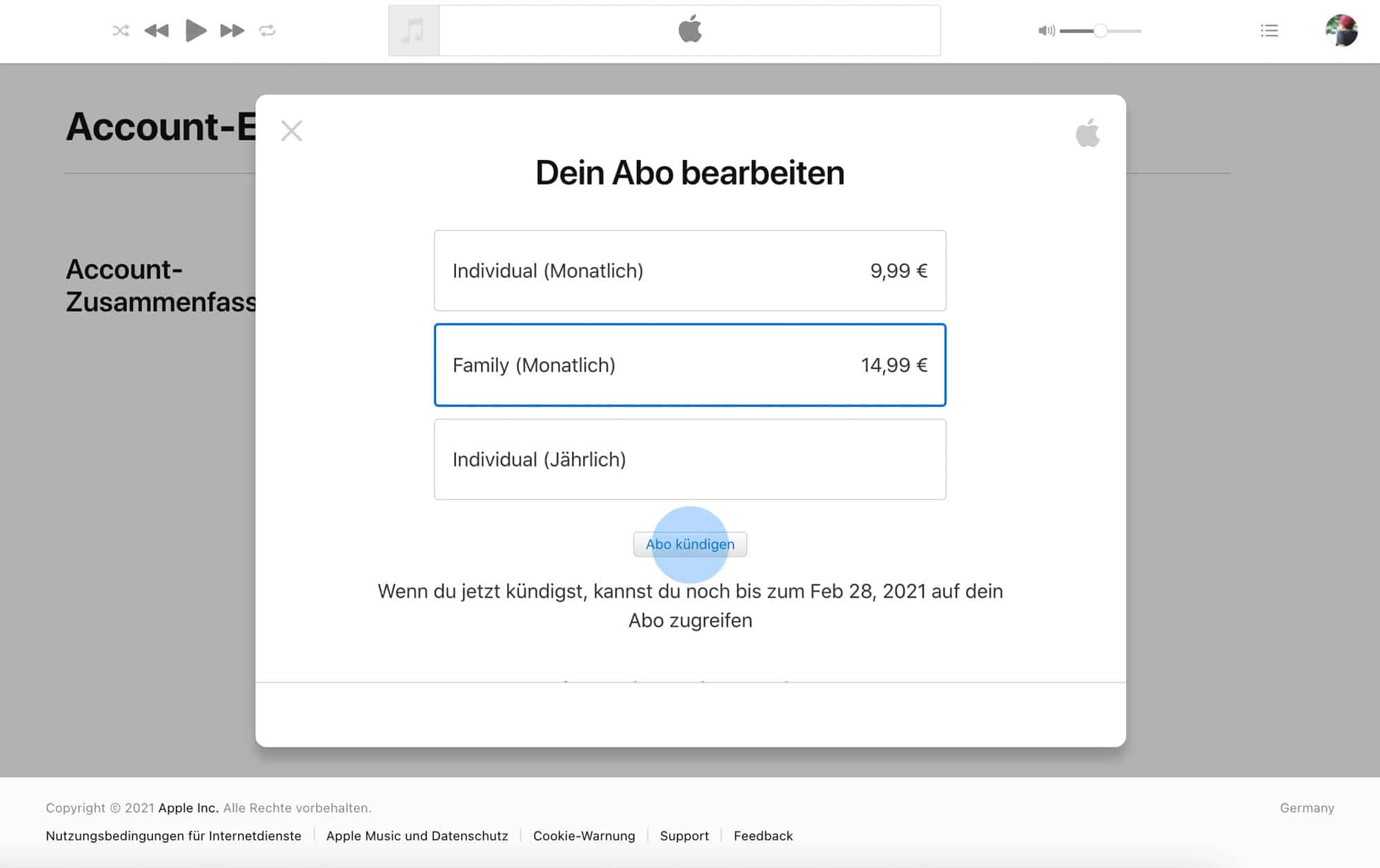
Dein Apple Music Abo ist nun gekündigt und kann natürlich jederzeit wieder reaktiviert werden.
Apple Music kündigen: Musik weg?
Nun hast du bereits einige Zeit monatlich für Apple Music bezahlt und dir sicherlich die eine oder andere Playlist mit guter Musik erstellt. Doch was passiert, wenn du nun Apple Music kündigst? Hast du dann noch Zugriff auf die Musik, die du bisher gehört und gespeichert hast?
Natürlich wäre es schon, wenn man das Apple Music Abo kündigen und die Musik behalten könnte. Das ist leider aber nicht möglich, denn es liegt an dem Vertragskonstrukt.
Vor einiger Zeit war es üblich, dass man einen Song gekauft hat. Damit erwarb man das Recht, den Titel so oft man möchte abzuspielen. Heutzutage ist es üblicher geworden, einen Streaminganbieter zu bezahlen, um auf alle Musik gleichzeitig zuzugreifen. Dieser wiederum zahlt den Künstler eine Art Nutzungsgebühr. Immer dann, wenn du einen Titel abspielst, erhält der Künstler eine Bezahlung.
Im übertragenen Sinne kann man wohl sagen, dass man den Song wie ein Leasingfahrzeug für die Dauer der Bezahlung nutzen kann. Ist der Leasingvertrag beendet, gibt man das Auto samt Schlüssel wieder ab. Ähnlich funktioniert es auch beim Musikstreaming.
Solltest du nun also dein Apple Music Abo kündigen, dann verlierst du den Zugriff auf die Musik – zumindest, solange du das Abo nicht wieder reaktivierst. Hast du noch weitere Songs, die du dir möglicherweise mal bei iTunes auf klassischem Wege gekauft hast, dann werden dir diese weiterhin angezeigt. Du kannst sie natürlich auch abspielen.
Apple Music Abo kündigen: Geld zurück?
Hast du das Apple Music Abo versehentlich abgeschlossen oder wurde dein Probemonat verlängert, obwohl du für Apple Music eigentlich gar nicht bezahlen wolltest? Dann möchtest du sicherlich dein Abo zunächst einmal kündigen und dann auch das Geld zurück bekommen.
Am besten gehst du dafür so vor:
- Deaktiviere die automatische Verlängerung deines Apple Music Abos zunächst, indem du weiter oben im Artikel dein Apple Music Abo kündigst
- Je nachdem, wie es zum Abschluss deines Apple Music Abos kam, kannst du Glück haben und Apple erlässt dir die Gebühr. Das kann z. B. der Fall sein, wenn ein Kind ein Abo abschließt und du sofort Kontakt aufnimmst – ohne Zeit verstreichen zu lassen. Probiere es doch am besten mal beim Apple Support und erkläre deine Situation: https://getsupport.apple.com/
Apple Music Abo kündigen funktioniert nicht
Wenn du dein Apple Music Abo kündigen willst, es aber nicht nicht funktioniert, haben wir hier mögliche Lösungen für dich. Die Gründe können vielfältig sein, daher gibt es auch verschiedene Lösungswege, die du ausprobieren kannst.
Mit anderer Apple ID angemeldet
Bist du dir sicher, dass du mit der Apple ID am Gerät angemeldet bist, mit der du Apple Music abonniert hast? Falls nicht, dann wechsle an das Gerät mit der Apple ID, die Apple Music abonniert hat oder kündige das Abo über den Browser. Die Anleitung dafür findest du weiter oben im Artikel.
Du nutzt Apple Music über das Familienabo
Habt ihr in der Familie Apple Music auf einem Gerät abonniert und dein Gerät wurde dann mit eingeladen? Dann muss der sogenannte Besitzer des Abos die Kündigung durchführen. Denn dieser zahlt für den Dienst und darf weitere Personen den Dienst kostenlos mit nutzen lassen. Am besten führt ihr die Kündigung also über die Apple ID durch, die Apple Music auch abonniert hat.
Abo über anderen Anbieter abgeschlossen
Hast du Apple Music nicht direkt über Apple, sondern einen Drittanbieter abgeschlossen? Dann ist die Kündigung auch nur bei diesem Anbieter möglich.
Ein möglicher Drittanbieter ist z. B. die Telekom. Weiter oben im Artikel findest du eine Anleitung, wie du bei der Telefon dein Apple Music Abo beendest. Solltest du über einen anderen Anbieter den Dienst abonniert haben, dann kontaktiere diese doch am besten direkt.
Kannst du dein Apple Music Abo nicht kündigen?
Konnten dir die verschiedenen Wege dieses Artikels einfach nicht helfen, dann bleibt nur noch ein letzter Ausweg: Der Apple Support. Dafür gehst du am besten auf Webseite des Apple Support und wählst einen Weg aus, wie du Kontakt aufnehmen möchtest.